Si recibe el siguiente error en SharePoint "Se está quedando sin espacio. Este sitio está casi sin espacio de almacenamiento. Para liberar espacio, elimine los archivos que no necesita y vacíe la papelera de reciclaje ", continúe leyendo a continuación para aprender cómo liberar espacio de almacenamiento en SharePoint.
Como sabrá, el espacio de almacenamiento disponible en Microsoft 365 SharePoint es de 1 TB más 10 GB por licencia comprada, y si desea aumentar el espacio de almacenamiento, puede comprar almacenamiento de archivos adicional en Servicios de compra página (Elija Complementos -> Almacenamiento de archivos adicional de Office 365).
Por lo general, el espacio de almacenamiento de 1 TB en SharePoint Online es suficiente para que una pequeña empresa comparta documentos y otros archivos entre sus empleados. Pero este espacio pronto puede resultar insuficiente si los documentos se modifican con frecuencia. Esto se debe a que SharePoint crea, de forma predeterminada, una nueva versión de cada documento modificado y luego mantiene la versión anterior del documento en el historial por razones de seguridad y respaldo. Esta característica se llama "
Control de versiones de archivos"y está disponible en SharePoint Online y OneDrive for Business.Aunque el Control de versiones de archivos es una característica muy útil porque le permite volver a una versión anterior de un documento si es necesario (por ejemplo, después de una eliminación incorrecta o modificación por virus), o realizar un seguimiento de los cambios realizados en el documento, por otro lado, puede reducir drásticamente el espacio disponible en SharePoint debido a las muchas versiones diferentes que almacena, para cada Archivo.
Por lo tanto, si se queda sin espacio en SharePoint Online y no desea comprar espacio de almacenamiento adicional, siga los pasos a continuación para liberar el disco. espacio en SharePoint, eliminando las versiones anteriores de los archivos y modificando la configuración de Control de versiones de archivos para mantener las versiones mínimas de archivos.
Cómo liberar espacio en SharePoint Online.
Paso 1. Vacíe la papelera de reciclaje en SharePoint para liberar espacio de almacenamiento.
El primer paso para aumentar el espacio de almacenamiento disponible en SharePoint Online es eliminar todos los elementos eliminados de la papelera de reciclaje. Para hacer eso:
1. Hacer clic Reciclar enlace a la izquierda y luego haga clic en Vaciar papelera de reciclaje.
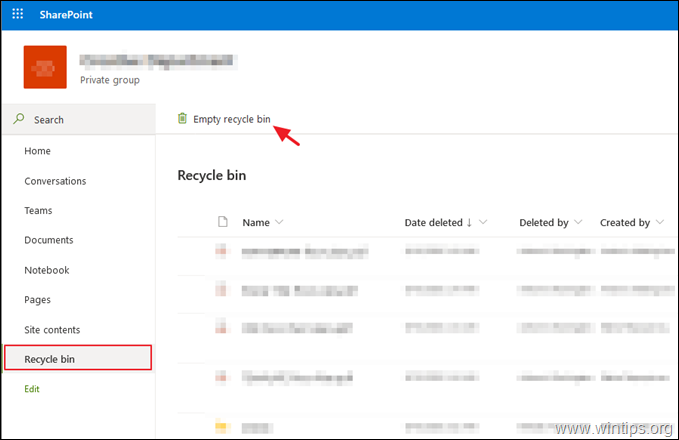
Paso 2. Disminuya el número de versiones de archivos en SharePoint Online.
De forma predeterminada, SharePoint Online y OneDrive for Business pueden mantener hasta 500 versiones de cada documento, lo que, en mi opinión, es excesivo. Para reducir la cantidad de versiones guardadas para cada archivo en SharePoint Online:
1. Navega al Documentos biblioteca y de Ajustes haga clic en el menú Configuración de la biblioteca.
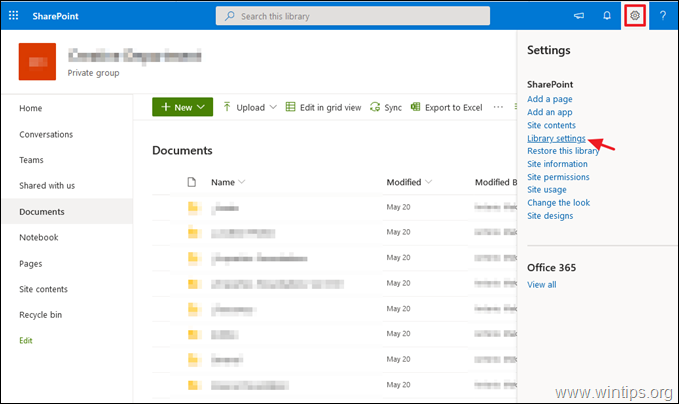
2. Hacer clic Configuración de versiones.
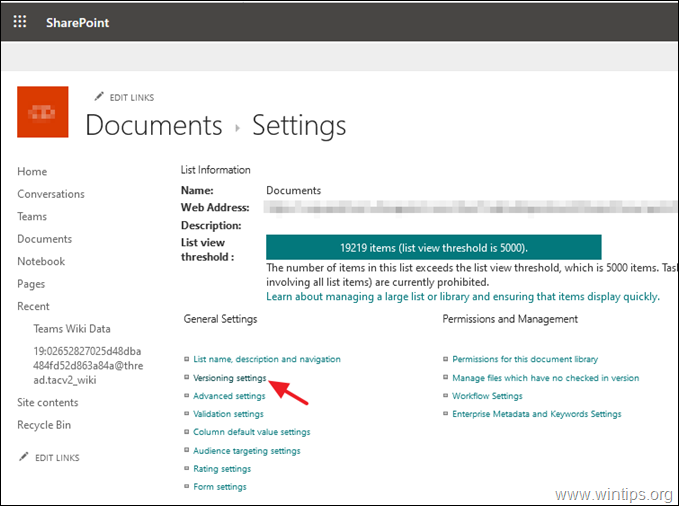
3. En Configuración de versiones, modifique el Mantenga el siguiente número de versiones principales valor de 500 a 100 y haga clic en está bien. Esto eliminará todas las versiones más allá de las 100 que conserva. *
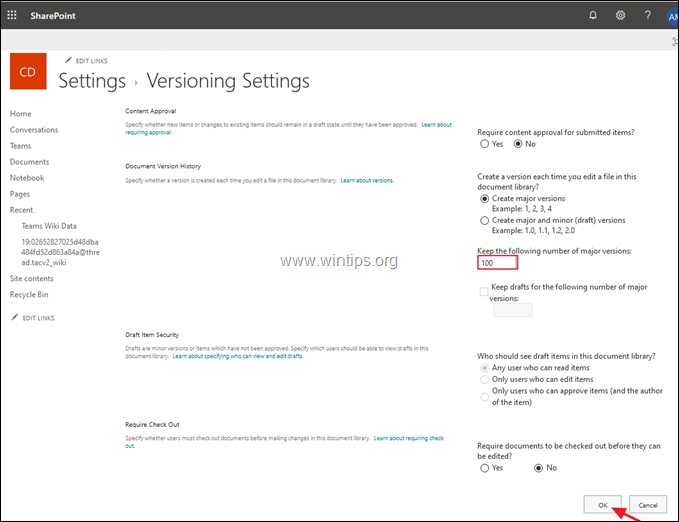
* Ayuda adicional: Si desea deshabilitar completamente el control de versiones de archivos en SharePoint en línea, descargue la última versión del Shell de administración de SharePoint Online herramienta, conectarse a su centro de administración de SharePoint Online con sus credenciales de administrador y proporcione el siguiente comando de PowerShell:
Set-SPOTenant -EnableMinimumVersionRequirement $ False
Paso 3. Eliminar versiones anteriores de archivos en SharePoint Online.
El tercer método para liberar espacio de almacenamiento en SharePoint es eliminar las versiones antiguas de los archivos. El único inconveniente de este procedimiento es que debe eliminar las versiones anteriores de cada archivo por separado y no hay un opción (hasta el artículo escrito), para eliminar todas las versiones anteriores de todos los archivos a la vez, sin utilizar una herramienta de terceros como el DMS-Shuttle para SharePoint.
Para ver y eliminar todas las versiones guardadas de un documento de SharePoint:
1. Seleccione Contenido del sitio a la izquierda y haga clic en Configuración del sitio.
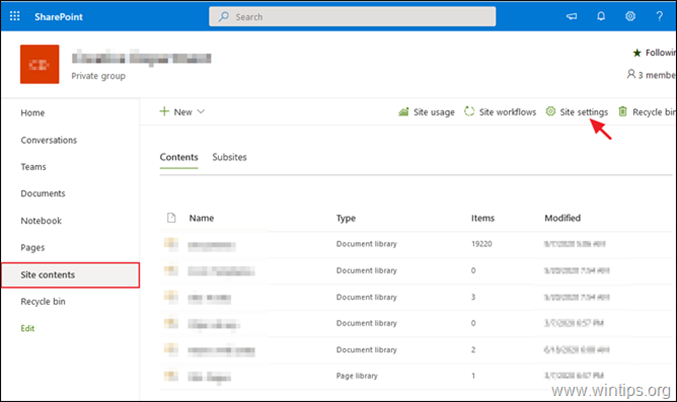
2. En Configuración del sitio, haga clic en Métricas de almacenamiento bajo la Administración de la colección de sitios.
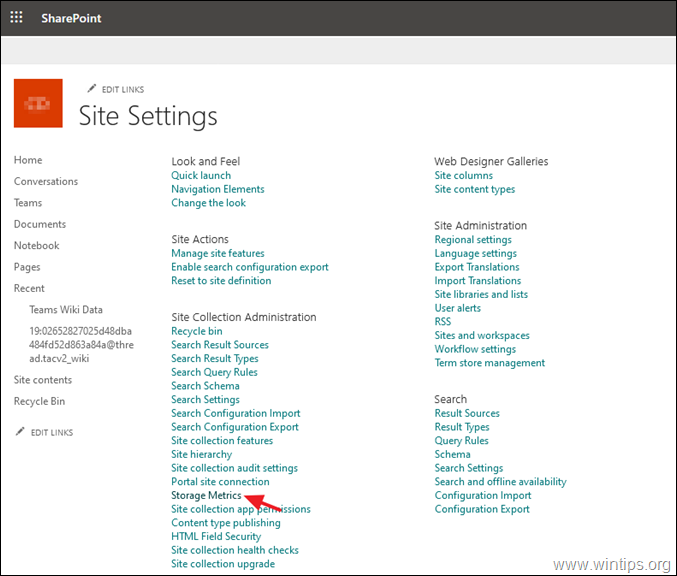
3. Ahora haga clic en el Historial de versiones junto a cualquier archivo, para ver todas sus versiones guardadas.
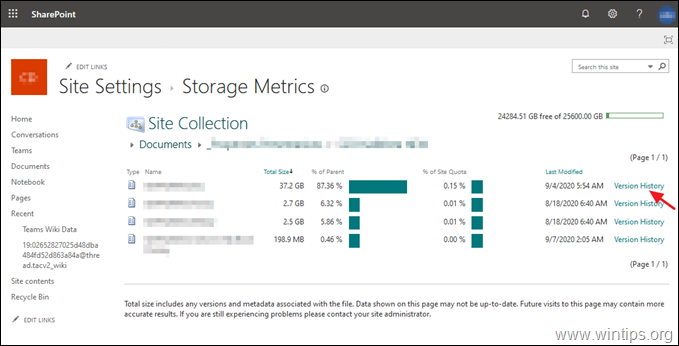
4. Finalmente haga clic Eliminar todas las versiones para eliminar todas las versiones anteriores (excepto la actual), o eliminar una a una las versiones que desee, seleccionando la Borrar en las opciones de flecha hacia abajo de cada versión guardada.
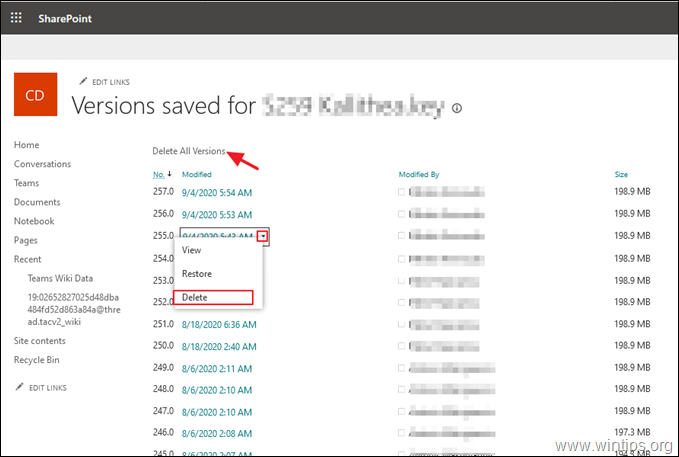
¡Eso es! Déjame saber si esta guía te ha ayudado dejando tu comentario sobre tu experiencia. Por favor, haga clic en Me gusta y comparta esta guía para ayudar a otros.